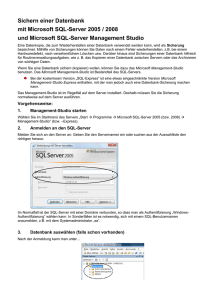Installationsanleitung für ReviPS 4
Werbung
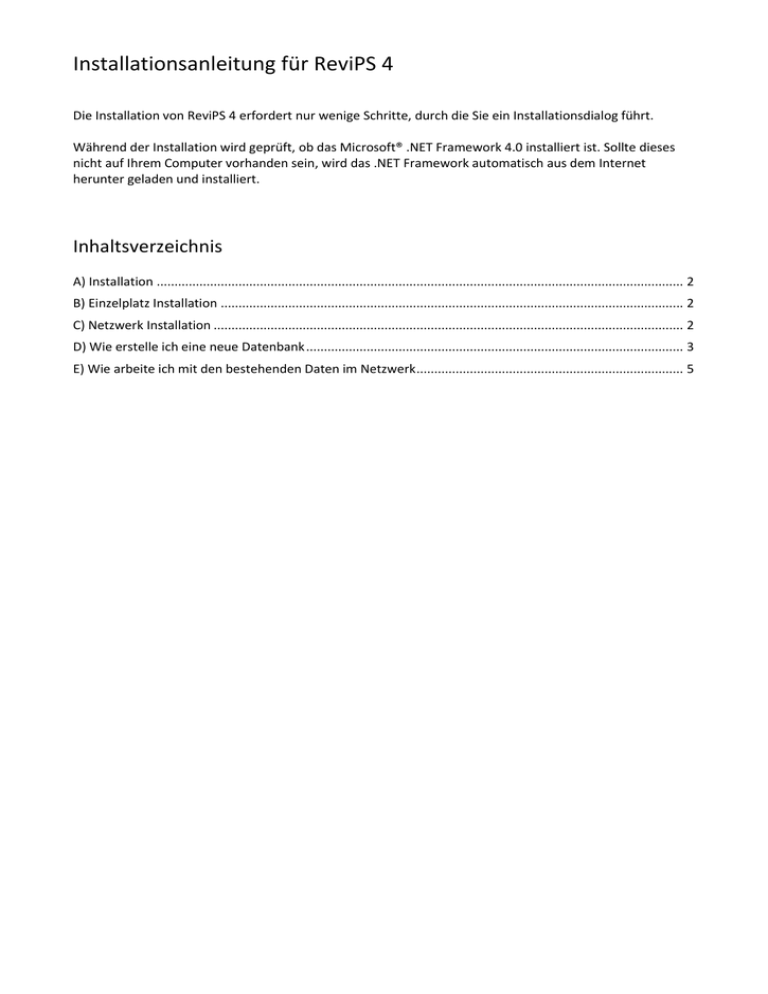
Installationsanleitung für ReviPS 4 Die Installation von ReviPS 4 erfordert nur wenige Schritte, durch die Sie ein Installationsdialog führt. Während der Installation wird geprüft, ob das Microsoft® .NET Framework 4.0 installiert ist. Sollte dieses nicht auf Ihrem Computer vorhanden sein, wird das .NET Framework automatisch aus dem Internet herunter geladen und installiert. Inhaltsverzeichnis A) Installation .................................................................................................................................................... 2 B) Einzelplatz Installation .................................................................................................................................. 2 C) Netzwerk Installation .................................................................................................................................... 2 D) Wie erstelle ich eine neue Datenbank .......................................................................................................... 3 E) Wie arbeite ich mit den bestehenden Daten im Netzwerk ........................................................................... 5 A) Installation Um ReviPS 4 auf Ihrem Computer zu installieren gehen Sie folgt vor: 1. Starten Sie den Computer, auf dem Sie ReviPS 4 installieren möchten 2. Laden Sie das Installationsprogramm von der Internetseite www.truesoft.ch herunter 3. Starten Sie die Installation 4. Folgen Sie den Installationsanweisungen Hinweis: Die Installation von ReviPS 4 sollte immer (Einzelplatz oder Netzwerk-Installation) auf das lokale Laufwerk durchgeführt werden. Standardmässig schlägt das Installationsprogramm den Installationspfad „C:\Programme\ReviPS 4“ vor. B) Einzelplatz Installation Um ReviPS 4 auf Ihrem Computer zu installieren gehen Sie wie folgt vor: Installieren Sie ReviPS 4 auf Ihrem Computer (Siehe: A) Installation) Erstellen Sie eine neue Datenbank (Siehe: D) Wie erstelle ich eine neue Datenbank) C) Netzwerk Installation Um ReviPS 4 in einem Netzwerk zu installieren gehen Sie wie folgt vor: Installieren Sie ReviPS 4 auf Ihrem Computer (Siehe: A) Installation) Erstellen Sie eine neue Datenbank in ein Verzeichnis, das sich auf einem gemeinsamen Laufwerk befindet. (Siehe: D) Wie erstelle ich eine neue Datenbank) Jede weitere Installation muss mit der bestehenden Datenbank verbunden werden. (Siehe: E) Wie arbeite ich mit den bestehenden Daten im Netzwerk) Auf dem Server selber muss keine Installation durchgeführt werden. Für die Synchronisation der Mandanten muss keine lokale Datenbank angelegt werden. D) Wie erstelle ich eine neue Datenbank Beim erstmaligen Starten von ReviPS 4 erscheint der Datenbank-Dialog. ReviPS 4 benötigt eine Datenbank um Ihre Mandanten zu speichern. Die Datenbank enthält alle Daten von ReviPS 4 und sollte periodisch von Ihnen gesichert werden. Wählen Sie die Option „Neue Datenbank erstellen“ und drücken „Weiter“. Wählen Sie das gewünschte Datenbankformat. VistaDB Wählen Sie VistaDB wenn Sie keinen Microsoft SQL Server in Ihrem Unternehmen einsetzen und keine Möglichkeit besteht den SQL Server zu installieren. Wir empfehlen die Verwendung vom Microsoft SQL Server. Es kann der kostenlose Microsoft SQL Server Express verwendet werden. Nachdem Sie den gewünschten Speicherort gewählt haben, drücken Sie auf „Weiter“ Microsoft SQL Server Wir empfehlen die Verwendung vom Microsoft SQL Server. Es kann der kostenlose Microsoft SQL Server Express verwendet werden. Der Microsoft SQL Server ist nicht Bestandteil dieser Installation und muss separat installiert werden. Für Fragen oder Unterstützung bei der Installation vom SQL Server stehen wir Ihnen gerne zur Verfügung. Nachdem Sie die benötigten Verbindungseigenschaften angegeben haben, drücken Sie auf „Weiter“ Geben Sie die gewünschte Bezeichnung ein und wählen Sie, ob der Demo-Mandant in der neuen Datenbank erstellt werden soll. Durch drücken von „Fertigstellen“ wird die neue Datenbank erstellt. E) Wie arbeite ich mit den bestehenden Daten im Netzwerk Beim erstmaligen Starten von ReviPS 4 erscheint der Datenbank-Dialog. ReviPS 4 benötigt eine Datenbank um Ihre Mandanten zu speichern. Die Datenbank enthält alle Daten von ReviPS 4 und sollte periodisch von Ihnen gesichert werden. Wählen Sie die Option „Mit bestehender Datenbank verbinden“ und drücken „Weiter“. Wählen Sie das Format der vorhandenen Datenbank. VistaDB Nachdem Sie den Speicherort der vorhandenen Datenbank gewählt haben, drücken Sie auf „Weiter“ Microsoft SQL Server Nachdem Sie die benötigten Verbindungseigenschaften angegeben haben, drücken Sie auf „Weiter“ ReviPS Webaccess Mit dieser Option verbinden Sie sich mit Ihrer Private Cloud. Für Informationen über die Private Cloud stehen wir Ihnen gerne telefonisch zur Verfügung. Nachdem Sie die benötigten Verbindungseigenschaften angegeben haben, drücken Sie auf „Weiter“ Geben Sie die gewünschte Bezeichnung ein. Durch drücken von „Fertigstellen“ wird ReviPS 4 mit der vorhanden Datenbank verbunden.